Jihosoft Fotowiederherstellung Benutzeranleitung
Jihosoft Fotowiederherstellung wurde in erster Linie dazu entwickelt, um gelöschte Fotos, Videos und Audios von Digitalkameras, Speicherkarten, USB-Laufwerken, externen Festplatten sowie lokalen Computerlaufwerken wiederherzustellen. Darüber hinaus kann die Software Ihr Gerät auch sichern (Backup), indem sie eine Image-Datei erstellt. Die Software ist ganz leicht zu bedienen. Wenn Sie dennoch nicht wissen, wie man damit umgeht, lesen Sie bitte das Tutorial im folgenden Text.
Teil 1: Wie kann man gelöschte Fotos, Videos und Audios wiederherstellen?
- Laden Sie die Version für Windows oder Mac herunter und installieren Sie sie auf Ihrem Computer;
Hinweis: Wenn Sie Daten vom Computer wiederherstellen möchten, vermeiden Sie bitte, die Software auf der lokalen Festplatte zu installieren, wo Daten verloren gehen. - Starten Sie das Programm und wählen Sie “Fotos wiederherstellen”;
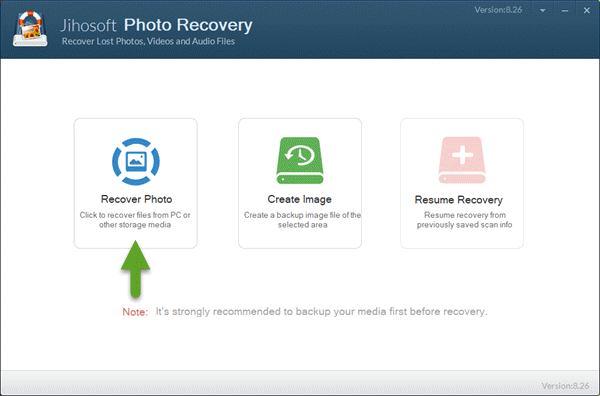
- Um Daten von Ihrem Computer wiederherzustellen, wählen Sie bitte die Festplatte (auf der Daten verloren gegangen sind) aus der Leiste von “Lokale Festplatte”;
- Um Daten von einem Wechseldatenträger wiederherzustellen, schließen Sie bitte Ihr Gerät an den Computer an, dann wird es vom Programm erkannt und erscheint in der Leiste von “Wechseldatenträger”; wählen Sie Ihr Gerät aus und klicken Sie auf die Schaltfläche “Jetzt scannen”;
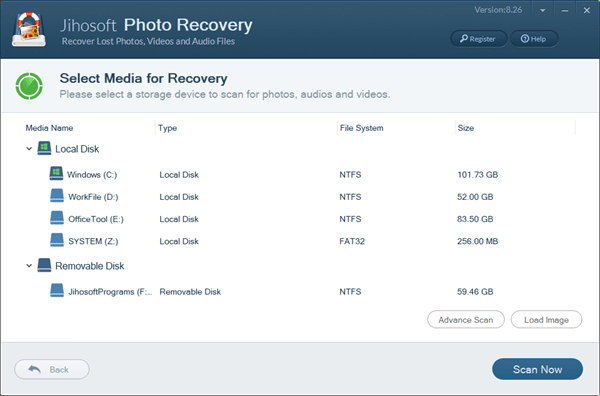
Tipp: In diesem Schritt können Sie auch auf die Schaltfläche “Erweiterter Scan” klicken, um nur das gewünschte Dateiformat auszuwählen.
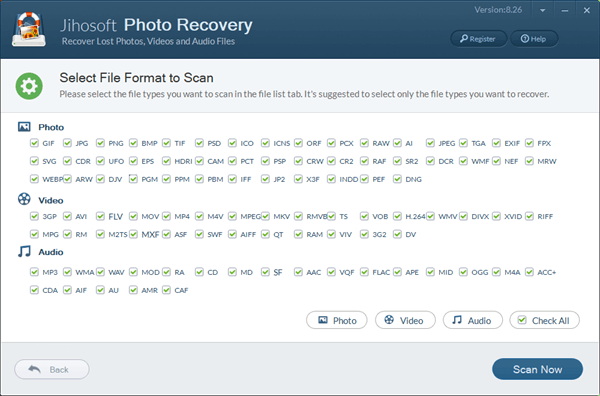
- Nach dem Scannen können Sie sich eine Vorschau der gefundenen verlorenen Dateien anschauen und entscheiden, was wiederhergestellt werden soll.
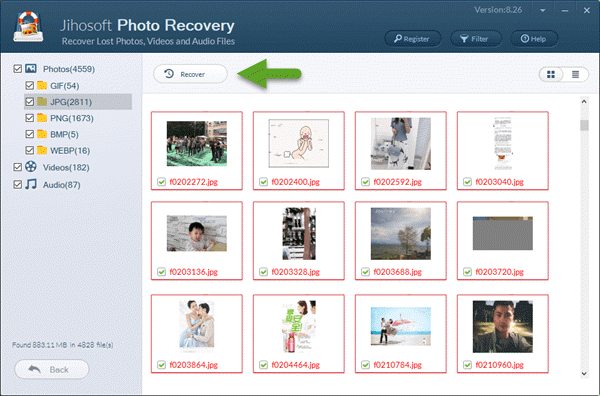
Tipp: Wenn Sie auf die Schaltfläche “Wiederherstellen” klicken, erscheint eine Pop-up Nachricht, in der Sie aufgefordert werden, die Registrierungs-Email und den Code einzugeben. Wenn Sie diese Software gekauft haben, geben Sie bitte die benötigten Informationen gemäß der Email ein, die Sie erhalten haben. Wenn nicht, kaufen Sie die Software bitte zuerst und Sie erhalten eine Lizenz in der Bestätigungs-Email.
Teil 2: Wie sichert man sein Gerät?
Um zukünftigen Datenverlust zu vermeiden, ist es ratsam, die wichtigen Dateien zu sichern. Neben dem Wiederherstellen gelöschter Fotos, Videos und Audios hilft Ihnen Jihosoft Fotowiederherstellung auch bei der Sicherung und Wiederherstellung Ihres Geräts. Nun, lassen Sie uns sehen, wie Sie Ihr Gerät sichern können:
- Starten Sie die Software und klicken Sie auf “Image erstellen”.
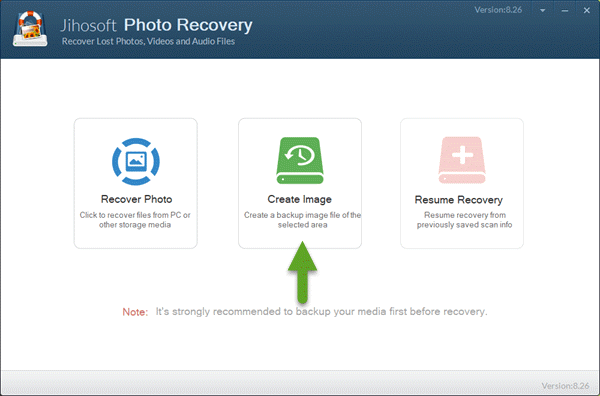
- Wählen Sie eine der Festplatten und klicken Sie auf “Image erstellen”. Wenn Sie einen externen Datenträger sichern (Backup) möchten, schließen Sie ihn bitte an den Computer an. Wenn das Programm die Erstellung der Bilddatei abgeschlossen hat, klicken Sie auf die Schaltfläche “Fertig stellen”.
- Um die Bilddatei wiederherzustellen, kehren Sie bitte zum Startbildschirm zurück, klicken Sie auf “Foto wiederherstellen” und dann “Bild laden”, wählen Sie eine der zuvor erstellten Bilddateien und klicken Sie auf die Schaltfläche “Jetzt scannen”.
Warnung: Sie können nur die Bilddateien laden, die von Jihosoft Foto-Wiederherstellung erstellt wurden.
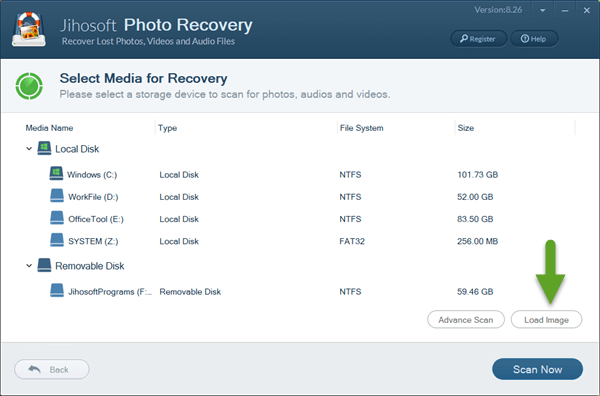
- Wenn der Scan-Fortschritt beendet ist, können Sie eine Vorschau der Bilddatei ansehen und zum Computer wiederherstellen.


